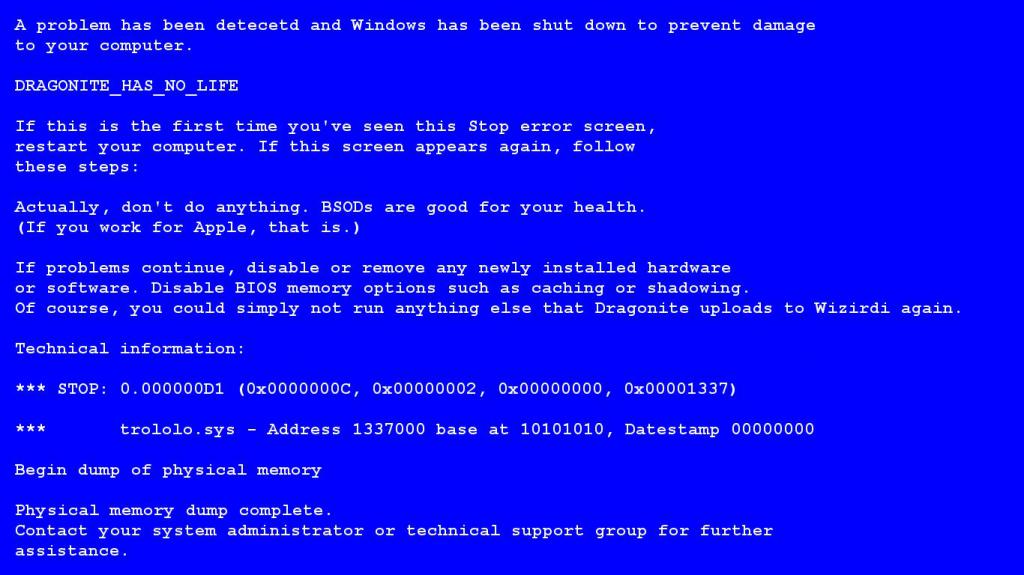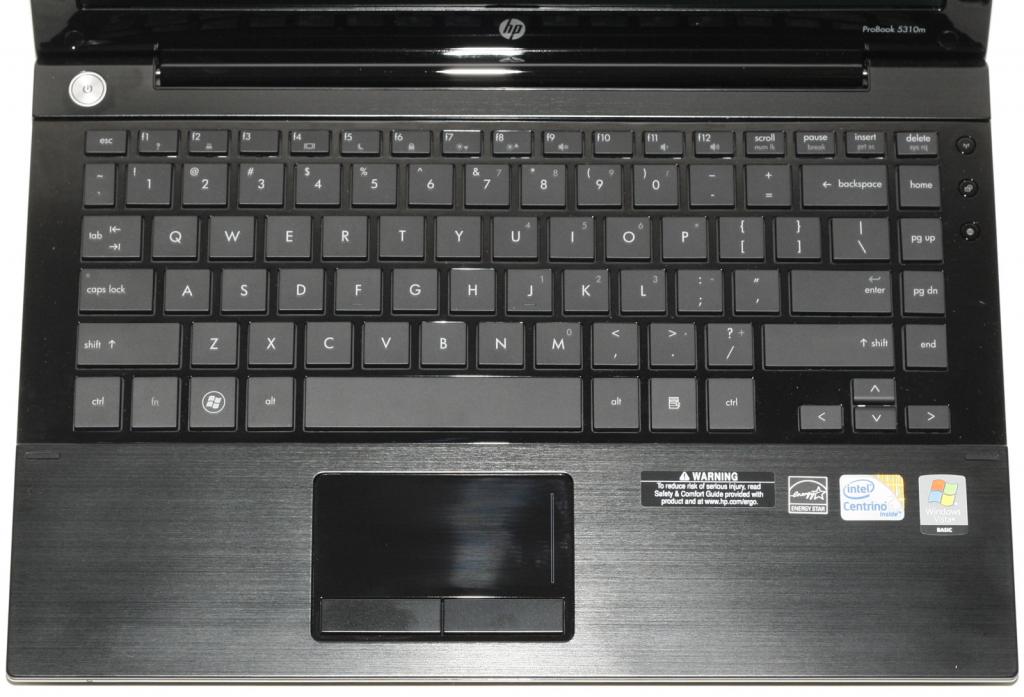- 9 советов для тех, кто решил самостоятельно отремонтировать ноутбук
- Мы все знаем, что попытка починить ноутбук самостоятельно может быть долгим, эмоционально истощающим процессом. А в последствии ещё и достаточно дорогим удовольствием.
- Начнём.
- Далее важные правила, которым нужно следовать обязательно.
- Что делать если сломался ноутбук: причины, неисправности, решение
- Ноутбук не включается
- Сломался экран ноутбука
- Сломался или плохо работает звук
- Ноутбук греется
- Сломался dvd-rw привод или USB вход
- Сломались клавиатура, мышка или тачпад ноутбука
- Сломался корпус ноутбука
- Как отремонтировать ноутбук своими руками
- Ноутбук не включается
- Ноутбук выключается в ходе работы
- Проблемы с системой охлаждения
- Неисправность элемента питания
- Не загорается экран
- Синий экран смерти
- Не работает клавиатура
- Заключение
9 советов для тех, кто решил самостоятельно отремонтировать ноутбук
Мы все знаем, что попытка починить ноутбук самостоятельно может быть долгим, эмоционально истощающим процессом. А в последствии ещё и достаточно дорогим удовольствием.
Ноутбуки всегда ломаются, когда они вам нужны больше всего — это аксиома. Поэтому чинить их приходится или срочно (еще вчера), или самостоятельно (быстро, без инструментов, на полу, в первый раз).
Но есть определенные правила, выполняя которые, вы заставите ноутбук снова работать как прежде в кратчайшие сроки.

Но будьте внимательны и выполняйте правила, если ноутбук вышел из строя, и, сильное желание его отремонтировать во чтобы то ни стало взяло верх надо осторожностью.
Начнём.
- Убедитесь, что вы работаете в среде, где не накапливается статическое электричество. Не многие знают об этом, а многие это игнорируют, но это важно иметь ввиду.
Это значит, что не надо пытаться починить ноутбук, например, на ковре в гостиной или делать это возле тёплой батареи в тапочках с пластиковой подошвой.
Если ноутбук еще включается, убедитесь, что полное резервное копирование всех необходимых файлов и фотографий выполнено. Все ключи и пароли к профессиональным сервисам доступны.
Это делается для того, чтобы предотвратить потерю данных во время ремонта.
Далее важные правила, которым нужно следовать обязательно.
Когда дело доходит до ремонта ноутбука, убедитесь в том, что вы готовы провести данную процедуру от начала до конца и при этом не усложнить ситуацию…
- Попробуйте провести диагностику ноутбука в разных условиях, чтобы убедиться, что он действительно сломан, прежде чем пытаться ремонтировать его самостоятельно.
- Как минимум не забудьте отключить блок питания ноутбука и достать батарею. Забыв сделать это вы гарантированно получите повреждения ноутбука при работе со шлейфами на материнской плате.
- Старайтесь не разбирать какие-либо части вашего ноутбука, которые не нужно разбирать. Это может создать больше проблем, когда вам придется собрать ноутбук вместе.
- Убедитесь, что вы планируете разбирать ноутбук, только если у вас есть нужные инструменты и материалы под рукой. Обратите внимание, что при разборке сборке почти всегда потребуется свежая термопаста, термопрокладки, набор отвёрток в различным профилем.
- Если вы удаляете, отключаете, откручиваете какие-либо детали, важно, чтобы они были убраны в безопасное место и помечены для последующей корректной сборки.
- Разбирайте ноутбук последовательно. Для правильной разборки полезно несколько раз просмотреть как это делают опытные мастера на специализированных ютуб каналах (Youtube.com).
- Старайтесь удерживать винты вместе с деталями при их снятии, чтобы правильные винты вернулись на свое законное место. При этом будьте готовы к тому, что некоторые винты не захотят выкручиваться так как надо.
- Крайне важно, чтобы вы уделили внимание тому, как и где подключены и расположены разъемы на вашем ноутбуке, прежде чем идти дальше и отсоединять их. Всегда обращайте внимание на различные защёлки, фиксаторы, пластиковые детали. Сломать будет просто — найти точное такие же — практически невозможно.
- Вероятно, самый важный совет, который мы можем дать, это не торопиться с самостоятельным ремонтом! Убедитесь, что все шаги сделаны по правилам. Всё идёт как надо — осторожно и с пониманием ситуации.
Если попытка починить ноутбук самостоятельно не удалась — вы всегда можете обратиться в нашу ремонтную мастерскую.
Источник
Что делать если сломался ноутбук: причины, неисправности, решение
Ноутбук, как и любая другая техника, ломается внезапно и всегда некстати. Что делают в таких случаях? Прежде всего, производят обязательные манипуляции по включению-выключению или перезагрузке ноутбука, проверяют уровень зарядки и надежность подключения зарядного устройства. Если все это не помогло, то нужно звонить мастеру, а перед этим внятно сформулировать, что же случилось с ноутбуком.
Можно, конечно, обойтись и фразой, что ноутбук сломался, но лучше, если обращение будет более подробным и содержательным. Основные причины поломки можно предположить по тому, как механизм реагирует на включение.
Ноутбук не включается
Самая частая реакция на поломку состоит в том, что ноутбук не включается, но и при этом существуют некоторые различия, позволяющие провести примерную диагностику:
- индикатор зарядки моргает жёлтым – возможно не в порядке блок питания (зарядное устройство) или вышел из строя аккумулятор;
- лампочки на панели горят, но экран не реагирует на включение – не работает видеокарта ноутбука или сам экран;
- экран тёмный, но все лампы горят, и раздается «писк» – проблемы с северным мостом или RAM;
- после включения индикаторы недолго моргают, а затем отключаются – необходимо проверить и заменить материнскую плату или прошить BIOS.
Из перечисленных случаев поломки самая дорогая — замена матрицы ноутбука, стоимость которой зависит от модели и может стоить от 3 до 10 тысяч рублей.
Сломался экран ноутбука
Иногда ноутбук при включении производит все звуки, характерные для включения и загрузки, но экран реагирует неадекватно.
- При включённом ноутбуке изображения на экране практически не видно, или оно время от времени гаснет или моргает — сломана подсветка дисплея (лампа или инвертор), ремонт которой стоит в пределах 3000 рублей.
- Если изображение есть, но оно моргает, рябит, исчезает и опять появляется, особенно, если ноутбук пошевелить, то либо на ноутбуке сломался шлейф, либо сама матрица или видеокарта. Ремонт шлейфа стоит около 1,5 тысяч рублей, а замена видеокарты зависит от её технических характеристик.
- При нормальном изображении на экране появляются яркие пятна — проблемы с матрицей, которая продавлена, была залита ранее, либо периодически перегревалась. Необходима замена сломанной матрицы.
- Во время работы на экране время от времени возникают полосы, штрихи и другие посторонние изображения – придётся менять видеокарту.
Окончательный диагноз поставит мастер, которого нужно предупредить, если ранее уже производились ремонтные работы, например, видеокарта, подсветка или шлейф недавно менялись.
Сломался или плохо работает звук
Если в ноутбуке нет звука или он неудовлетворительного качества, то возможны следующие неисправности:
- отсутствуют драйвера аудиосистемы, которые можно установить самостоятельно или обратиться к специалисту;
- сломан аудиокодек;
- вышли из строя наушники, динамики или аудио-разъемы к ним.
Замена аудио-разъема будет стоить от 2 000 рублей.
Ноутбук греется
Иногда ноутбук начинает сильно греться. Основные причины этого – неправильная эксплуатация. Необходимо поставить ноутбук на ровную поверхность стола (не кровать или кресло), убедиться, что есть вентиляция и немного поработать. Если температура остается высокой, вентилятор работает очень громко, даже гремит, то возможны следующие проблемы:
- ноутбук нуждается в чистке от пыли, шерсти животных и насекомых;
- необходима замена вентилятора;
- пришло время проводить профилактику системы вентиляции.
Это самые недорогие операции, которые производятся быстро. Новый недорогой вентилятор стоит в пределах одной тысячи рублей.
Сломался dvd-rw привод или USB вход
Очень важно, чтобы ноутбук не только работал сам по себе, но и мог принимать и передавать информацию на внешние носители. Для этого существуют dvd-rw привод, USB вход.
Когда ноутбук перестаёт читать диски, вероятно, сломался dvd-rw привод, его необходимо менять. Прежде чем диагностировать поломку, нужно убедиться, что не читаются все диски, а не отдельные.
Если после замены dvd-rw привода ноутбука проблема остаётся, возможно, проблема с южным мостом и потребуется более серьёзный ремонт.
Аналогичная ситуация возникает, если ноутбук не читает флэшку. В данном случае может быть сломан USB вход ноутбука. Иногда замену USB нужно производить раньше, чем он окончательно выйдет из строя, например, если он начинает болтаться, или контакты затруднены из-за искривлений.
Сломались клавиатура, мышка или тачпад ноутбука
Самые уязвимые детали в компьютере и ноутбуке — клавиатура, мышка и тачпад. Они постоянно находятся в контакте с пользователем и под опасностью, что на них попадет жидкость, грязь и так далее. Поломки могут носить разный характер.
- Если на клавиатуру опрокинута жидкость, нужно немедленно выключить ноутбук, вынуть батарею и отправиться в мастерскую. Попытки самостоятельно высушить оборудование и работать в дальнейшем могут привести к необратимому выходу из строя техники. Ремонт после залития ноутбука жидкостью обойдётся в 1 000 рублей.
- Выпадение клавиш или их залипание потребует замены отдельных деталей или замены всей клавиатуры.
- О западении клавиш говорит и писк клавиатуры при включении или во время работы.
- Выход из строя мышки определить не трудно. Благодаря небольшой стоимости мышки, её проще поменять, чем ремонтировать. Для этого не нужно вызывать специалистов.
- Если при работе с клавиатурой на экране возникают не те действия или символы, то возможно виноват тачпад. Его нужно отключить командой Fn+F2 и проверить, как работает ноутбук без него. В дальнейшем тачпад меняется.
В отличие от компьютера, заменить клавиатуру самостоятельно не получится, так как она должна быть идеально совместимой с ноутбуком (размеры, форма, разъемы, настройки и так далее).
Сломался корпус ноутбука
Как и любое мобильное оборудование, ноутбук можно уронить, стукнуть, сесть на него или повредить другим способом. В результате в первую очередь повреждается корпус оборудования:
- появляются трещины на крышке;
- ломаются соединительные петли;
- особенно тяжелые случаи, если трескается экран.
Все эти проблемы обнаруживаются визуально, и замена отдельных деталей ноутбука может стоить от 500 рублей до стоимости нового ноутбука, если повреждения фатальны.
В некоторых случаях выгоднее заказать восстановление информации с разбитого лэптопа и перенесение её на другой носитель, чем проводить полный ремонт сломанного ноутбука.
Источник
Как отремонтировать ноутбук своими руками
- 18 Ноября, 2018
- Разное
- Natali Mikhaelis
Практически любую проблему в работе компьютера можно устранить в домашних условиях самостоятельно, не прибегая к помощи специалиста. Нужно лишь знать, какие системы за что отвечают, чтобы организовать детальную диагностику. В нашей статье вы узнаете не только о том, как провести ремонт ноутбука своими руками, но и какие существуют распространенные симптомы при поломке той или иной детали. Изучив подобную информацию досконально, вы больше никогда не обратитесь в сервисный центр за помощью.
Ноутбук не включается
Пожалуй, самый распространенный показатель серьезной неисправности – это нежелание ноутбука включаться. Причинами поломки могут служить аппаратные или программные сбои. Во втором случае можно исправить проблему даже без вмешательства в компоненты системы. А вот первый вариант подразумевает полную разборку компьютера и замену одного или нескольких его элементов.
Однако прежде чем переходить к ремонту, необходимо сперва разобраться с теми факторами, которые провоцируют неисправность подобного рода:
- выход из строя одного из чипов оперативной памяти или ее контактов с платой;
- повреждение адаптера питания или разъема, в который он подключается;
- поломка видеокарты.
В зависимости от характера проблемы, методы ее устранения могут существенно отличаться друг от друга. Например, при поломке контакта оперативной памяти с материнской платой достаточно будет просто вставить ОЗУ в другой вход (как правило, в ноутбуках их несколько). А вот с видеокартой такой фокус не пройдет, ведь она чаще всего интегрирована в процессор. В этом случае придется менять не только графическое устройство, но и центральный процессор – «мозг» компьютера.
Ноутбук выключается в ходе работы
Как отремонтировать ноутбук своими руками, если он выключается в ходе работы? В лучшем случае подобное поведение лэптопа свидетельствует о плохой работе системы охлаждения, а в худшем – об аппаратной поломке. Открутите крышку ноутбука и нажмите кнопку запуска. Делать это нужно предельно аккуратно и не спеша, чтобы не сорвать резьбу с болтов и не повредить комплектующие.
Проблемы с системой охлаждения
Первое, на что следует обратить внимание, – работают ли кулеры. Иногда они попросту могут забиваться пылью и перестают вращаться. В таких случаях процессору не хватает охлаждения, вследствие чего он перегревается и отключается в целях безопасности.
Также необходимо обратить внимание на наличие термопасты. Если она попросту высохла и превратилась в «муку», то следует ее заменить. Благо приобрести термопасту можно практически в любом сервисном центре за небольшую сумму.
Неисправность элемента питания
Если же ваш компьютер находится в идеально чистом состоянии, а термопаста по-прежнему сохранила свою вязкую основу, то, вероятнее всего, проблема заключается в батарее. Попробуйте вытащить ее и включите ноутбук напрямую через сеть. Если он будет нормально работать, значит, проблема была все-таки в ней.
Стоит отметить, что неполадки в работе аккумулятора – довольно распространенная проблема даже у брендовых лэптопов. Проводить ремонт батареи ноутбука своими руками будет практически бессмысленно, так как зарядное устройство имеет свойство со временем изнашиваться, и даже в сервисном центре вам вряд ли помогут. Лучше всего будет купить новую батарею и забыть о проблеме.
Все же хотелось бы дать одну рекомендацию, чтобы продлить время службы нового элемента питания ноутбука. Своими руками вы можете увеличить срок эксплуатации компьютера, и для этого придется следовать лишь одному правилу. Никогда не используйте во время работы компьютера и батарею, и зарядное устройство одновременно. Подзарядили ноутбук – вытащите батарею и продолжайте работать от сети или же отсоединяйте зарядку.
Не загорается экран
А что делать в том случае, если слышен звук работы кулеров, а изображение на экран не выводится. В первую очередь необходимо проверить, включена ли подсветка экрана на лэптопе. Как правило, она активируется нажатием функциональных клавиш, расположенных неподалеку от экрана. Однако если вы ее включили, но ничего не произошло, то проблема может быть в следующем:
- выход из строя видеокарты или запыление контактов с материнской платой;
- повреждение или отсоединение шлейфа, проблемы с матрицей экрана;
- неисправность северного моста.
Открываем крышку ноутбука и осматриваем все вышеперечисленные комплектующие. Как правило, вторая проблема из списка может быть вызвана только механическим воздействием, например, если вы уронили ноутбук. В этом случае придется присоединить шлейф обратно или купить новую матрицу экрана, поскольку даже мастер не будет ее перепаивать. То же касается и северного моста.
Проблемы с видеокартой наступают гораздо чаще, но устранить их выходит намного дороже. Вам повезло, если контакт графического устройства с материнской памятью просто засорился пылью. Нужно будет лишь продуть его компрессором или высосать пыль пылесосом. Если же видеокарта сгорела, то ее придется заменить на новую. Ну или вы можете попробовать перепаять устройство, если обладаете достаточными навыками.
Синий экран смерти
Звучит довольно грозно, однако это одна из самых безобидных поломок, которая может быть устранена даже без затрат. Если вы хорошо знаете английский язык, то сможете без труда узнать причину неисправности в тексте, после чего устранить ее через БИОС. Например, можно сделать откат системы и запустить ноутбук с того времени, когда он еще нормально работал. Или же можно попросту переустановить операционную систему. Сделать это можно самостоятельно (нужен диск с Windows или другой ОС) или в сервисном центре за небольшую плату (от 500 до 1000 рублей).
Не работает клавиатура
Проблемы с клавиатурой возникают довольно часто именно у пользователей лэптопов, поскольку на стационарном компьютере все значительно проще – либо провод отошел, либо какие-то проблемы с операционной системой. В ноутбуках же клавиатура соединяется с материнской платой через шлейф, поэтому ремонт может занять немного больше времени.
Во-первых, стоит вспомнить, не загружали ли вы недавно каких-то обновлений драйверов или программ, которые могли вызвать конфликты в работе операционной системы, из-за чего компьютер перестал видеть клавиатуру. В этом случае нужно лишь удалить ту программу, которая мешает работе, или сделать откат системы.
Во-вторых, клавиатура может не работать из-за того, что внутри отошел или повредился шлейф в результате механического воздействия. Снимаем крышку и проводим диагностику. Если шлейф порвался, то приобрести его не составит труда. Как правило, эти детали стоят недорого и идентичны для лэптопов различных брендов и марок. Если же шлейф просто отошел, то присоединяем его обратно к материнской плате, после чего останется лишь собрать ноутбук.
Заключение
В заключение хотелось бы отметить, что это далеко не все проблемы, которые могут возникнуть в процессе эксплуатации лэптопа. Однако большинство неисправностей можно отремонтировать в домашних условиях. Поверьте, в этом нет ничего сложного, если вы обладаете элементарными знаниями об устройстве компьютеров или имеете под рукой какой-нибудь мануал (вроде нашей статьи). Если же вы не уверены в своих силах, то все же стоит отнести ноутбук в сервисный центр. Однако будьте готовы к тому, что вам придется заплатить не только за новые детали, но и за диагностику компьютера.
Источник